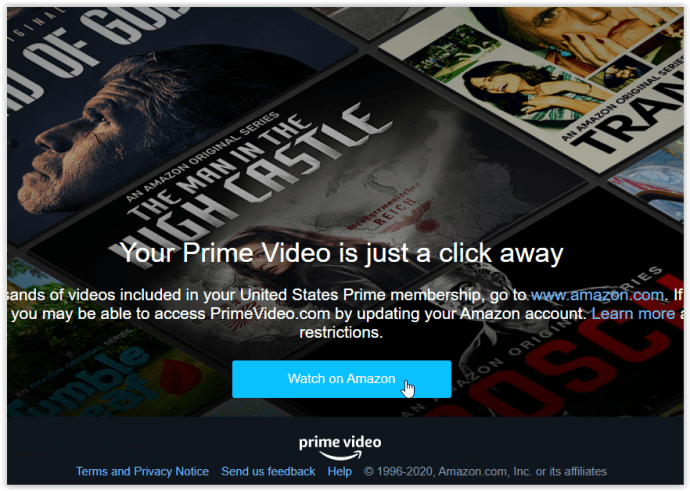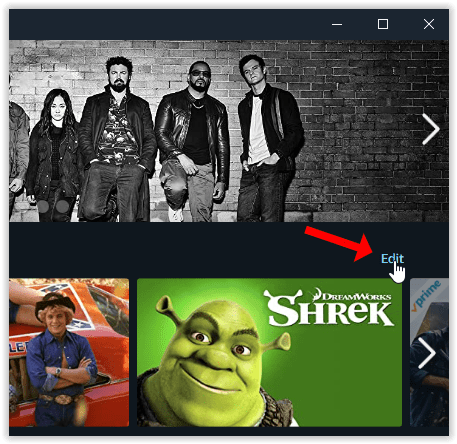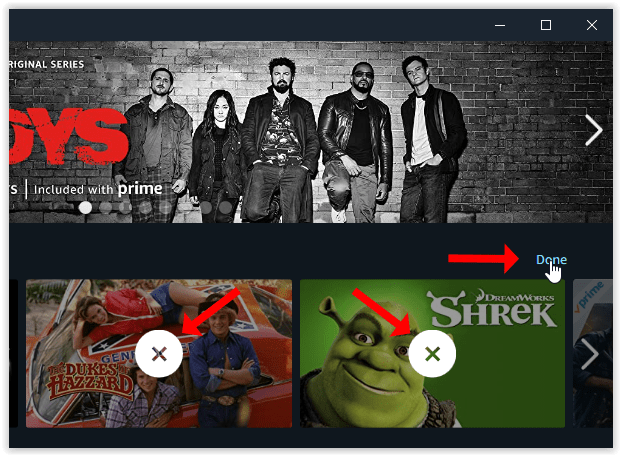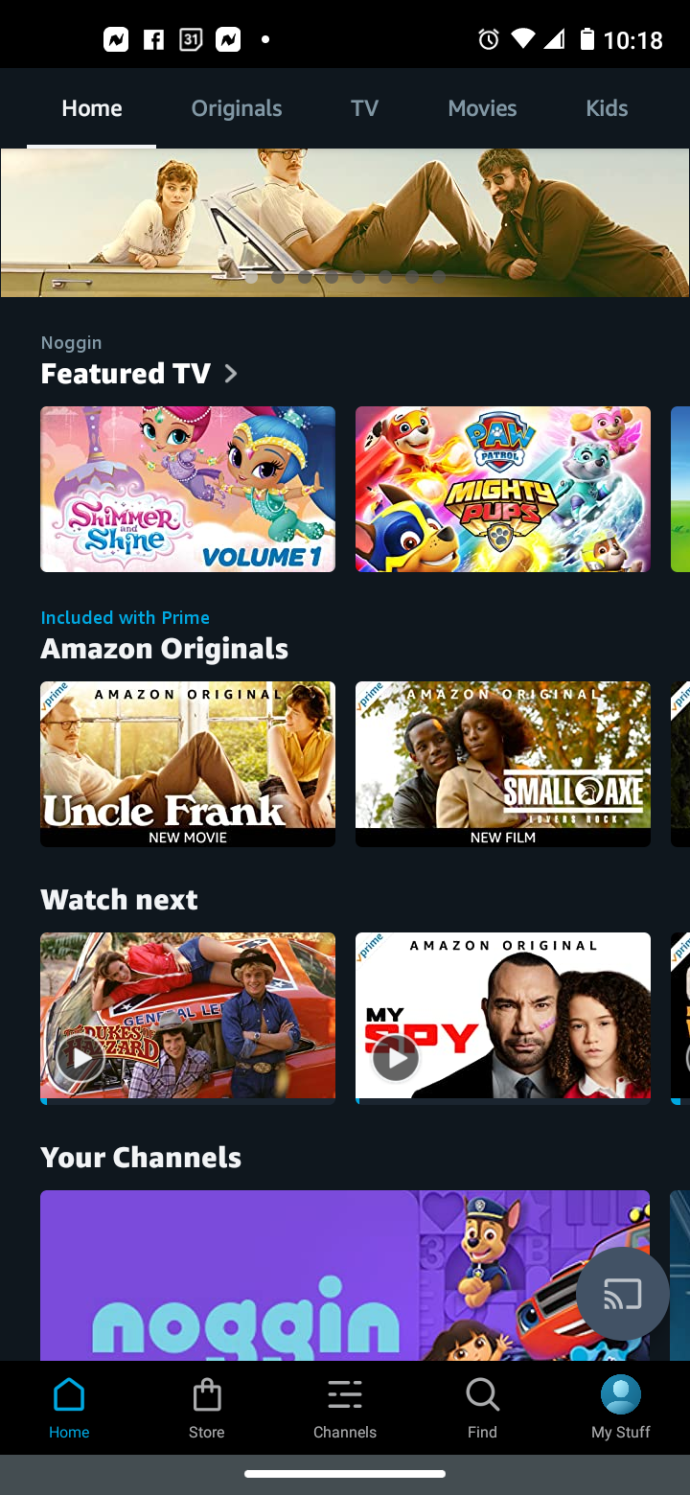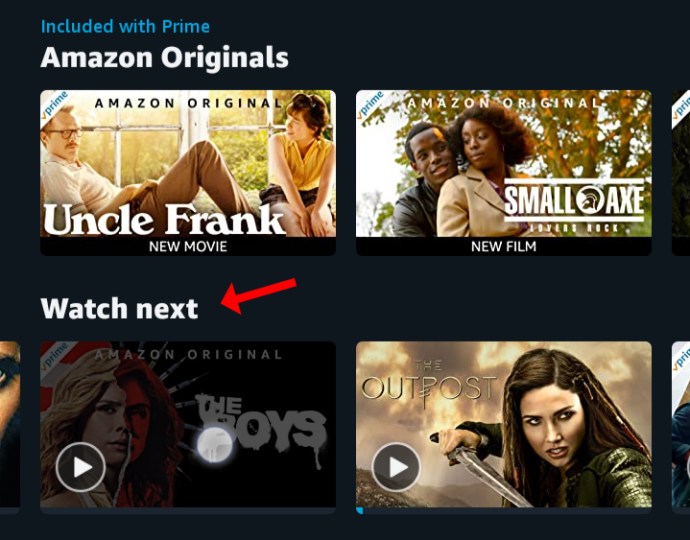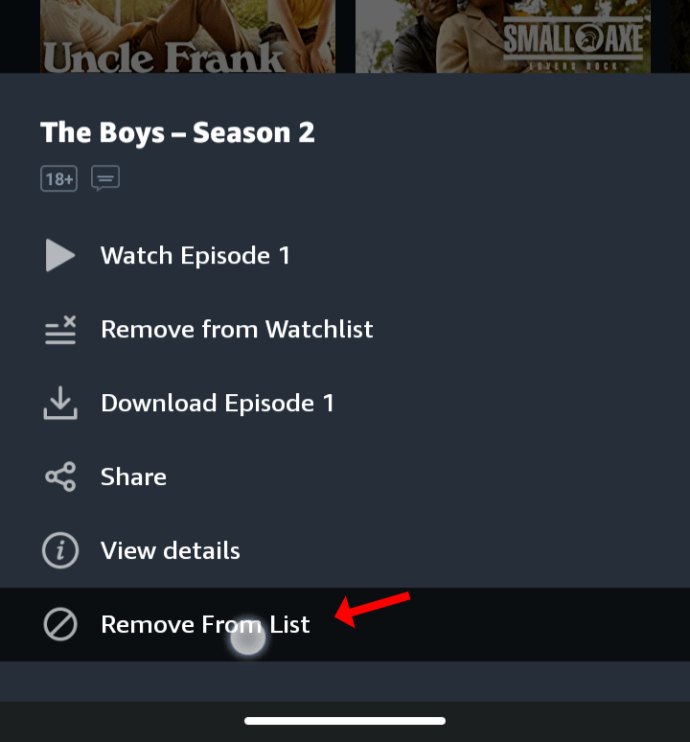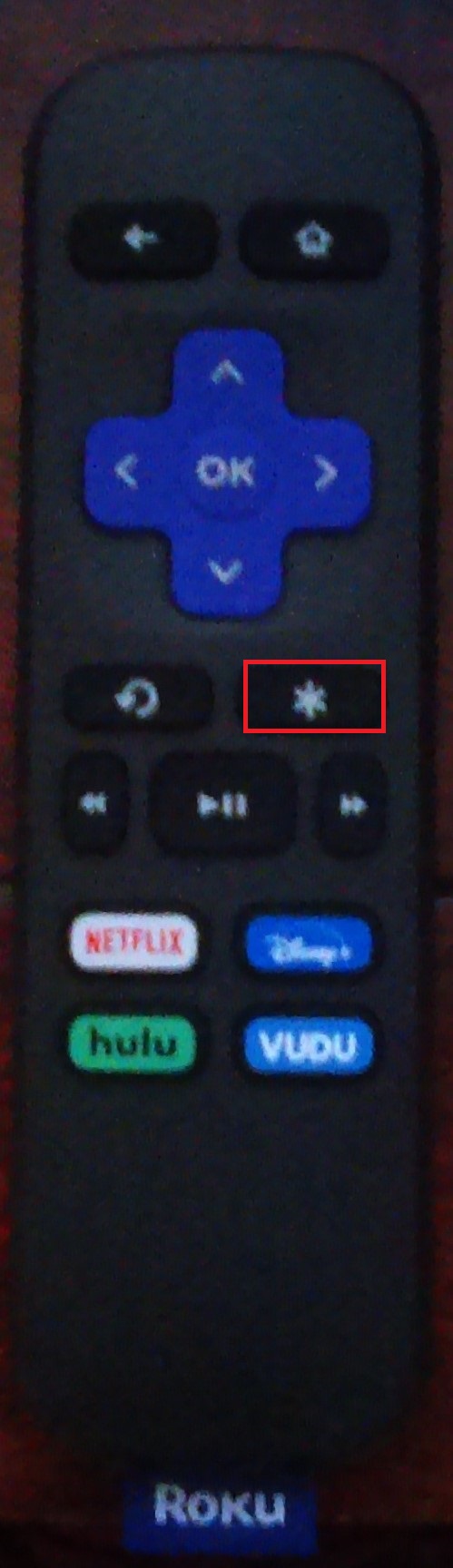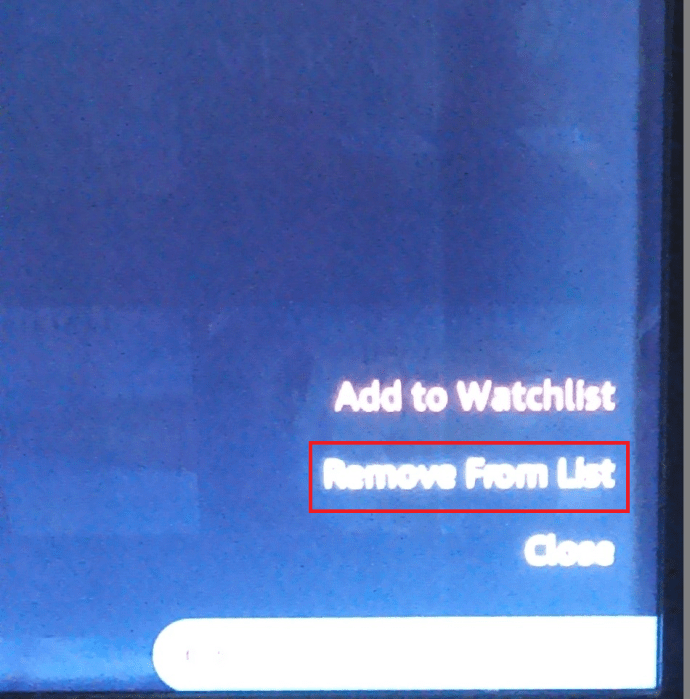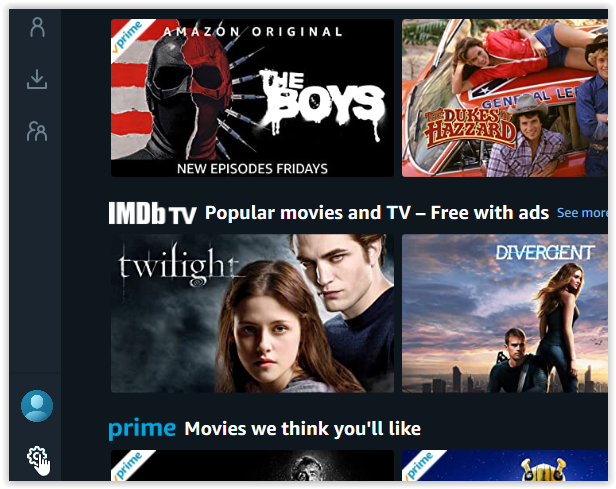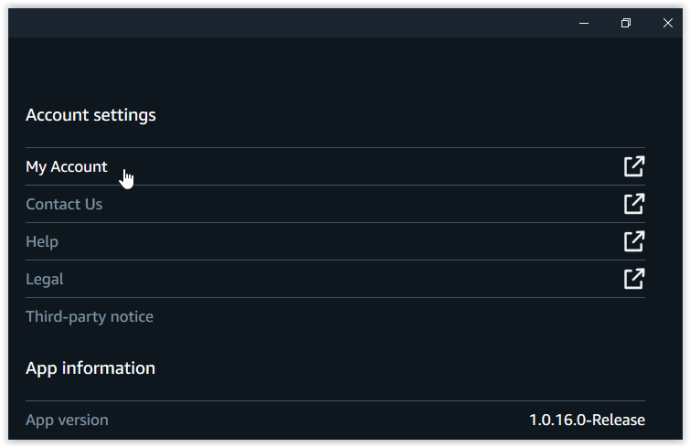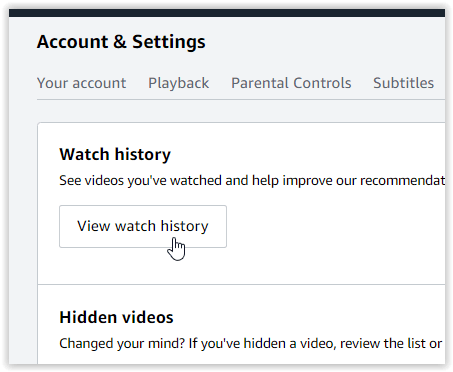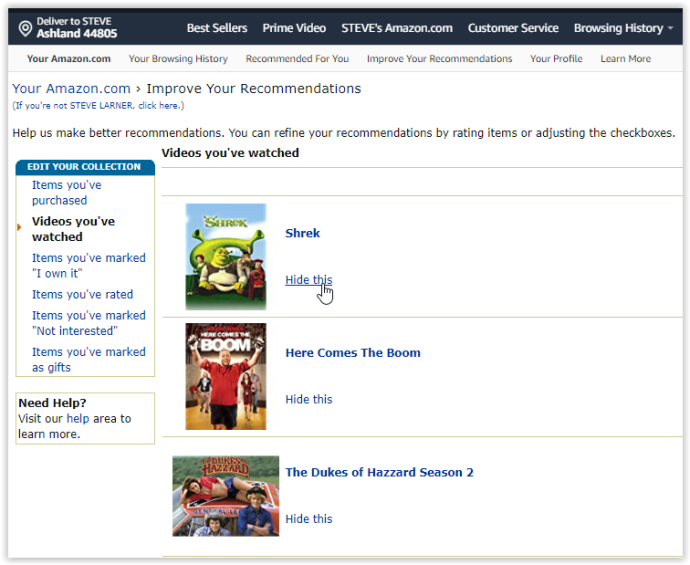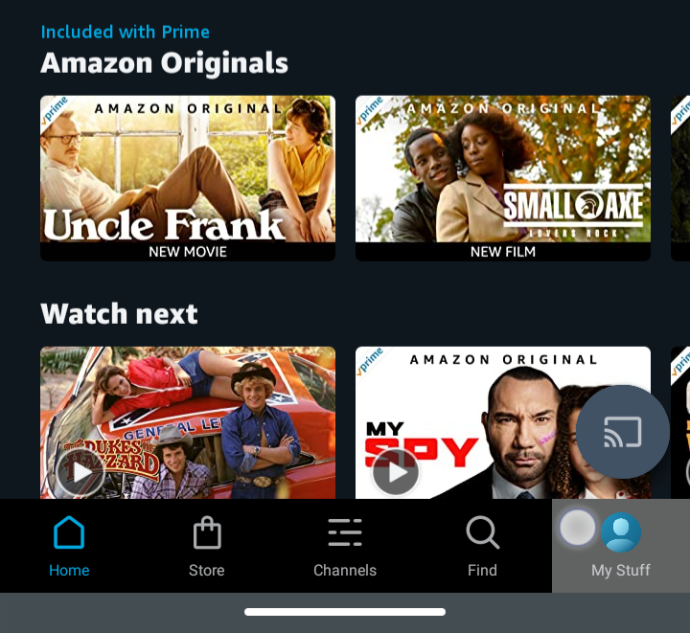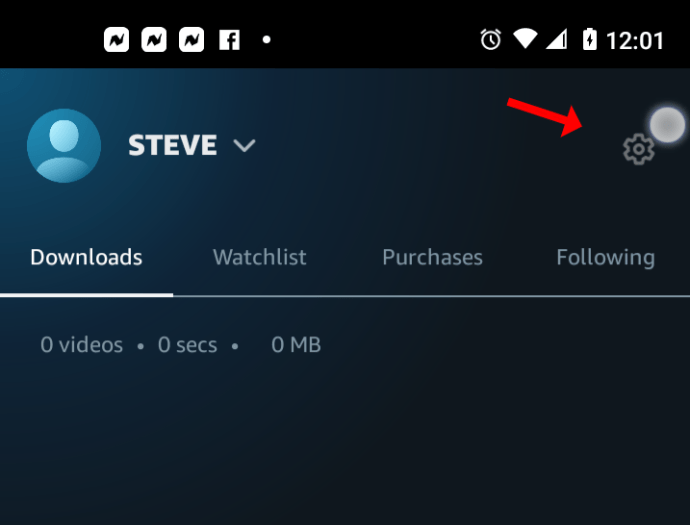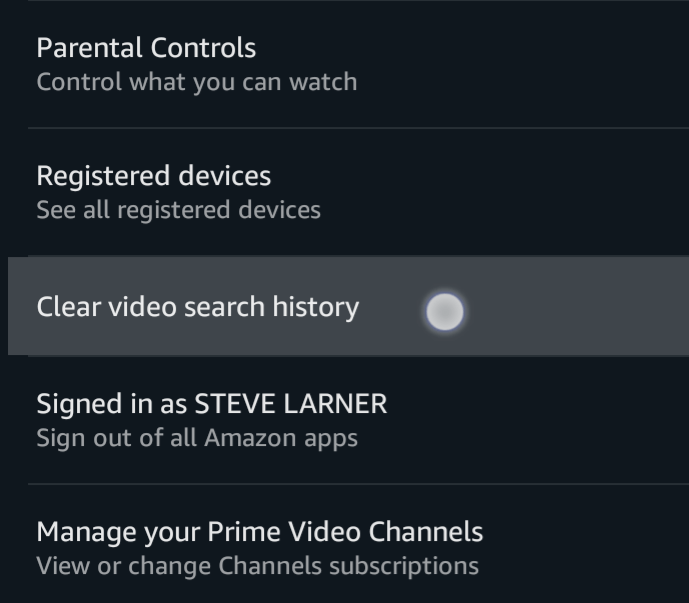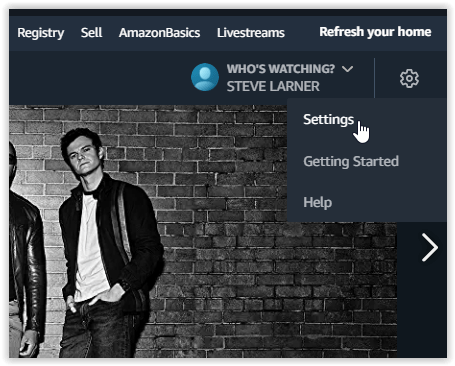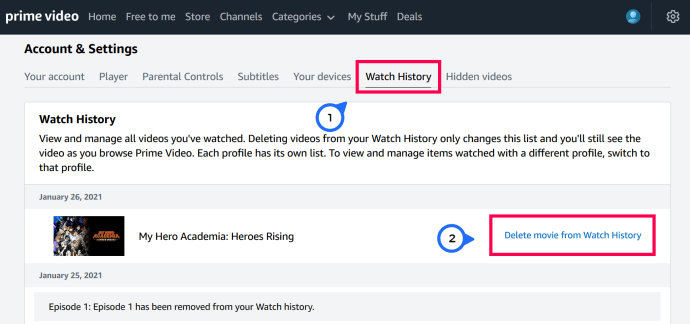Amazon Prime Video verbessert seinen Service kontinuierlich und bietet neue Funktionen und Produkte, um das Erlebnis zu verbessern. Sie können Ihre Lieblingssendungen oder -filme auf einem Chromecast, Fire TV Stick, PC, Tablet oder Smartphone ansehen. Sie können Ihrem Konto zwar Profile (auf ausgewählten Geräten) hinzufügen, sodass jedes Haushaltsmitglied einen eigenen „personalisierten“ Abschnitt hat. Andere können deinen weiterhin verwenden und deinen Wiedergabeverlauf und deine Beobachtungsliste einsehen. Dieses Szenario ist auf die Verwendung eines Kontos für mehrere Profile zurückzuführen.
In diesem Artikel erfahren Sie, wie Sie Videos und Daten von Ihrem Als nächstes ansehen Sektion, Beobachtungsliste Abschnitt, und Ihr Geschichte. Es spielt keine Rolle, ob Sie versuchen, zu verbergen, wie viel Amerikas nächstes Topmodel Sie sich angesehen haben oder Sendungen entfernen möchten, die Ihre Freunde und Familie im Konto angesehen haben. Sie erfahren, wie Sie Elemente aus Ihrem Amazon Prime Video-Anzeigeverlauf und Ihrem . löschen Weiter ansehen Abschnitt auf der Hauptseite. So geht's.
Entfernen von Watch Next-Artikeln von Amazon Prime Video
Die Als nächstes ansehen Kategorie auf der „Startseite“ und in jeder Kategorie in einem Browser zeigt eine karussellartige Daumengalerie von Ihnen Kürzlich gesehene, unvollendete Filme und Episoden/Staffeln. Dieser Abschnitt befindet sich in der oberen Hälfte der Seite, umgeben von anderen verschiebbaren Karussells für erstklassige Filme, kostenlose Filme, TV und mehr. Jeder, der das Konto verwendet, kann Ihre beobachteten Artikel problemlos sehen und sogar zur Liste hinzufügen, während er Ihr Konto verwendet.
Glücklicherweise ist das Entfernen von Videos aus dem Abschnitt „Als nächstes ansehen“ der Website oder App sehr einfach.
Entfernen Sie Amazon Prime Watch next Items aus einem Browser oder der Windows 10-App
- Öffnen Sie die Windows 10 Prime Video-App und fahren Sie mit Schritt 2 fort oder greifen Sie in einem Browser auf Ihr Amazon Prime-Konto zu und klicken Sie dann auf Auf Amazon ansehen Taste, um Ihren Prime anzuzeigen Heim Seite. Sie können auch direkt auf amazon.com gehen, aber so gelangen Sie schneller dorthin, wo Sie es brauchen.
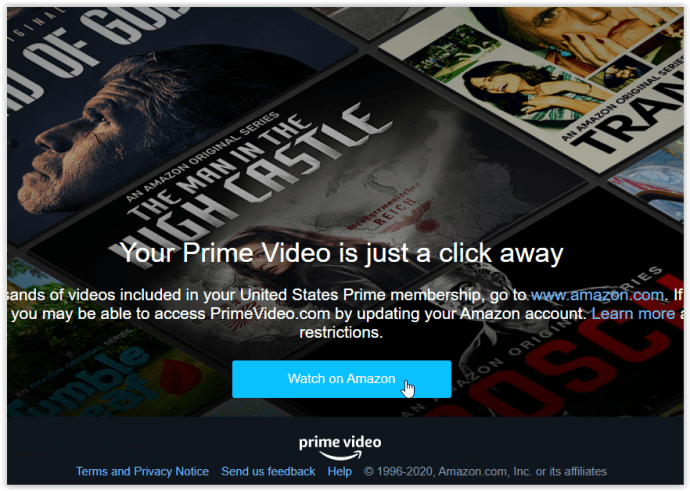
- In dem Als nächstes ansehen Abschnitt, klicken Sie auf das blaue Bearbeiten Link oben rechts im Schiebekarussell.
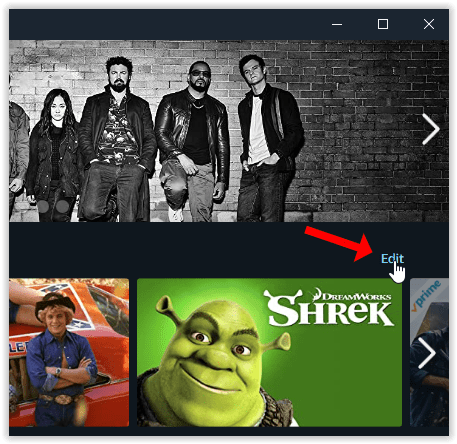
- Ein großer Kreis x wird in der Mitte jeder Miniaturansicht im Schiebekarussell angezeigt. Drücke den x auf jedem Titel, den Sie entfernen möchten, und klicken Sie dann auf Fertig oben rechts.
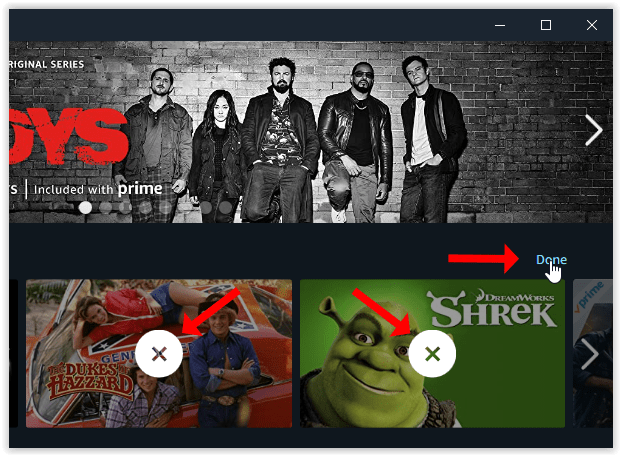
Die Als nächstes ansehen Bereich auf deiner Homepage und alles Kategorien Auf den Seiten werden die Titel, die Sie gerade entfernt haben, nicht mehr angezeigt.
Wenn Sie in Zukunft eine Show sehen, wird sie natürlich wieder in der Liste angezeigt. Sie müssen sich keine Sorgen machen, da Sie es wieder entfernen können, indem Sie die obigen Schritte ausführen.
Löschen von Prime Video Watchlist-Elementen aus dem Browser oder der Windows 10-App
Sie können auch löschen Beobachtungsliste Elemente mit den gleichen Verfahren oben verwenden, außer dass Sie auf das Meine Sachen Tab statt der Heim Tab. Wenn Sie mit der Maus über ein Element fahren, wird ein Entfernungssymbol angezeigt, das wie ein Notizblock mit einem Häkchen aussieht.

Entfernen Sie Amazon Prime Watch next Items aus der Android- oder iOS-App
- Starten Sie die Prime Video-App von Ihrem iOS- oder Android-Gerät.
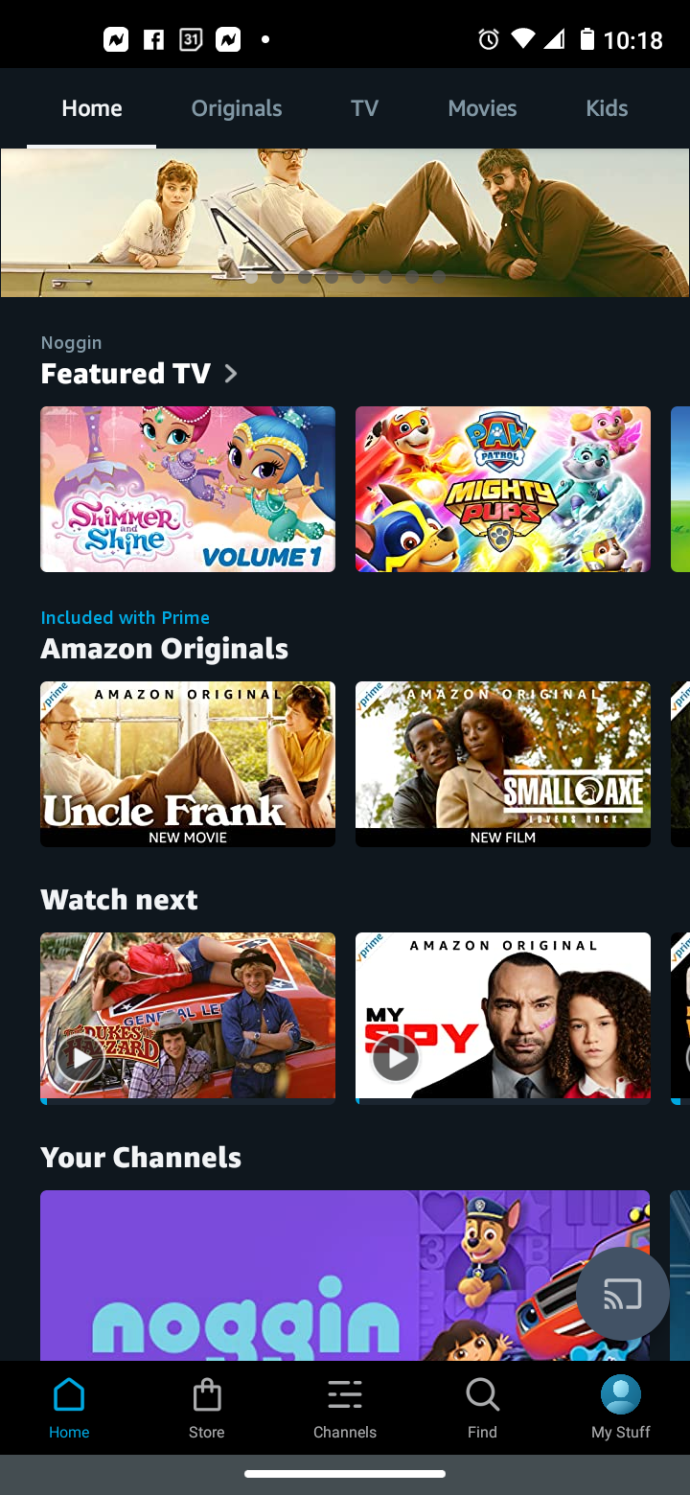
- In dem Als nächstes ansehen Halten Sie die Elemente gedrückt, die Sie aus der Liste löschen möchten.
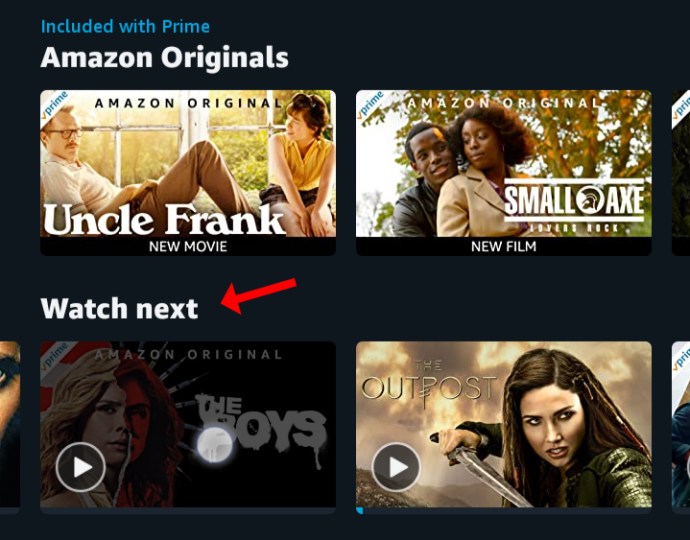
- Wählen Sie im Popup-Menü Aus Liste entfernen für Android oder Nicht interessiert für iOS.
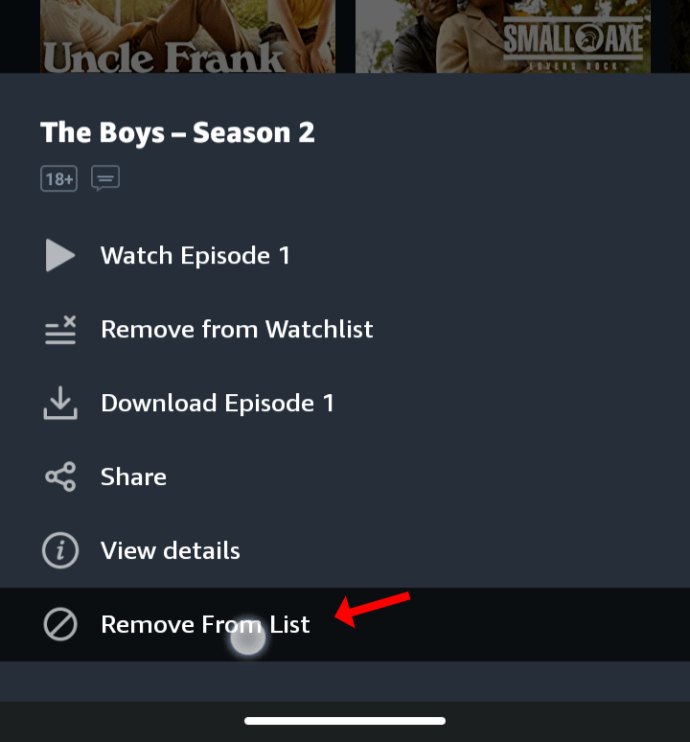
Entfernen Sie Amazon Prime Watchlist-Elemente in der Android- oder iOS-App
Löschen der Beobachtungsliste Elemente in der Android- oder iOS-Prime-Video-App verwenden den gleichen Vorgang wie oben zum Löschen Als nächstes ansehen Elemente, außer Sie navigieren zu Meine Sachen > Watchlist und klicken Sie auf das Symbol mit den vertikalen Auslassungspunkten (3 Punkte) und wählen Sie Von Watchlist entfernen.

Amazon Prime entfernen Artikel auf einem Roku-Gerät weiter ansehen
- Scrollen Sie auf der Startseite der Prime Video-App nach unten zu dem Element, das Sie entfernen möchten, unter dem Weiter schauen Abschnitt und klicken Sie auf das * -Taste auf Ihrer Roku-Fernbedienung, um das Schnellmenü aufzurufen.
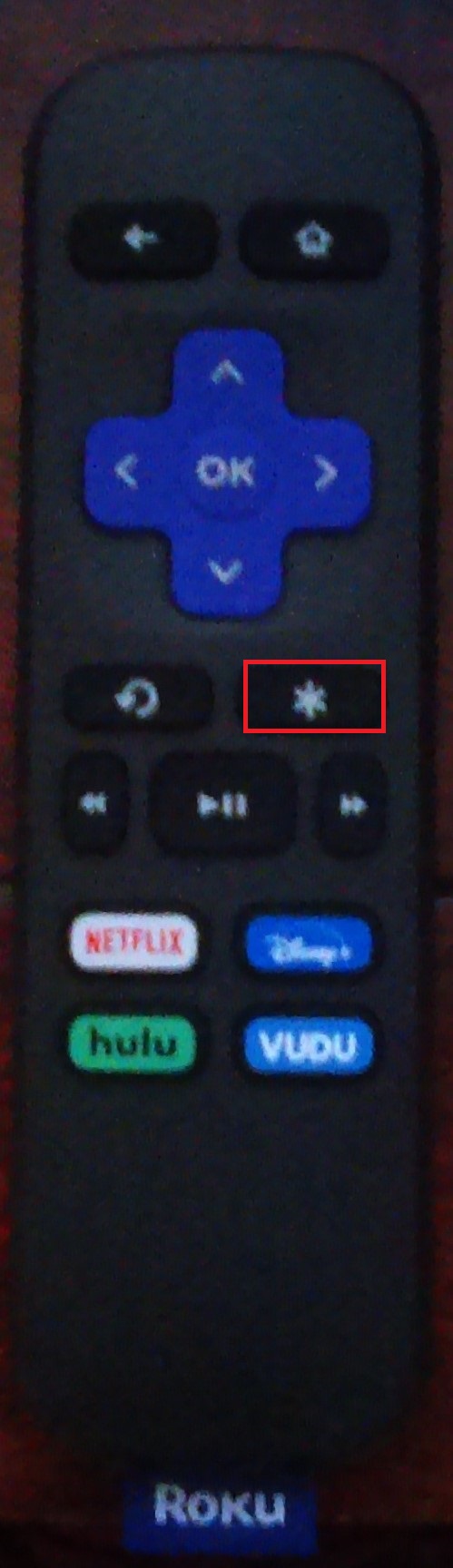
- Scrollen Sie nun nach oben und wählen Sie Aus Liste entfernen aus der Liste der Optionen.
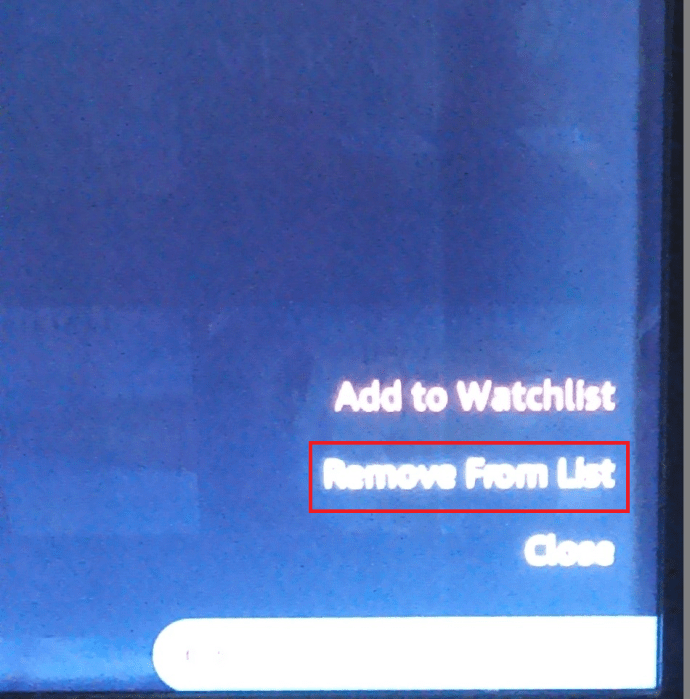
Wie bei den meisten anderen Geräten ist es auf einem Roku-Gerät so einfach, eine Show oder einen Film von Ihrer Merkliste zu entfernen.
Entfernen des angezeigten Verlaufs aus Amazon Prime Video
Prime verwendet Ihren Verlauf, um Empfehlungen zu geben und Ihr Erlebnis zu personalisieren. Wenn andere Personen Ihr Konto nutzen, werden deren Aktivitäten ebenfalls gespeichert. Ihre vorherigen Ansichten werden nicht für eine bestimmte Kategorie verwendet, zumal Prime hat keinen Verlaufsabschnitt in der Benutzeroberfläche-nur der Als nächstes ansehen Abschnitt, der teilweise angesehene Inhalte wie diese TV-Serien, Filme und Dokumentationen enthält.
Wenn Sie Ihren Wiedergabeverlauf in Amazon Prime Video löschen, bleibt er dennoch erhalten, falls Sie spätere Löschungen rückgängig machen möchten. Amazon hat weiterhin Zugriff auf die Informationen für die zukünftige Verwendung, falls Sie sich entscheiden, Ihre Aktionen rückgängig zu machen und Ihre Auswahl weiter zu personalisieren und Ihre Erfahrung zu verbessern.
Egal aus welchem Grund Sie den Amazon Prime-Verlauf löschen möchten, hier erfahren Sie, wie Sie dies über die Windows 10-, iOS- und Android-Apps sowie auf der Website tun.
Löschen des Amazon Prime-Videoverlaufs in einem Browser oder iOS-, Android- und Windows 10-Apps
Der Verlauf unterscheidet sich von der Kategorie „Als nächstes ansehen“. Der Vorgang zum Löschen von angesehenen Primed Video-Titeln ist derselbe, unabhängig davon, ob Sie über die iOS-, Android- oder Windows 10-App darauf zugreifen oder einen Browser verwenden. Tatsächlich kann Ihr Prime Video-Verlauf nur über Ihr Konto in einem Browser gelöscht werden, aber Sie können auch über die Apps auf diese Option zugreifen.
Löschen Sie den Amazon Prime-Verlauf in der Windows 10-App
- Klicken Sie in der Windows 10-App zum Öffnen auf das Zahnradsymbol in der unteren linken Ecke Account Einstellungen. Bei Browsern gehen Sie zu Schritt 3.
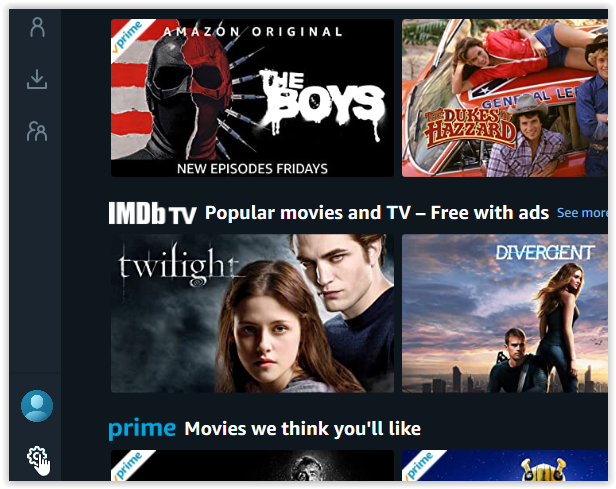
- Während in der Account Einstellungen Menü, klicke auf Mein Konto um die Webseite zu öffnen.
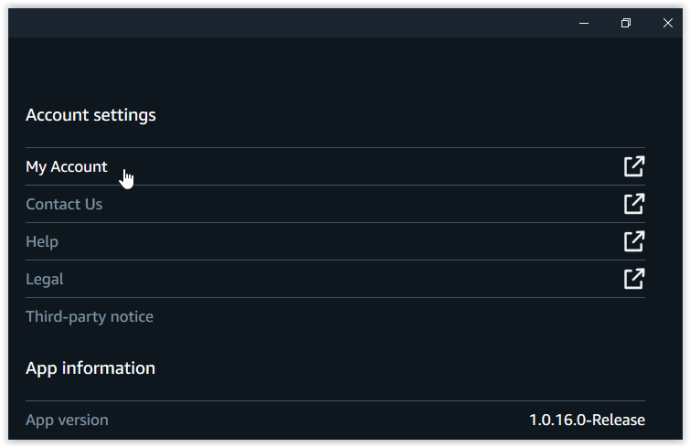
- Die Webseite (um auf Ihr Konto zuzugreifen) ist die einzige Möglichkeit, Ihren Verlauf zu bearbeiten. Unter Konto und Einstellungen, drücke den Aktivität Tab.

- Klicke auf Wiedergabeverlauf ansehen.
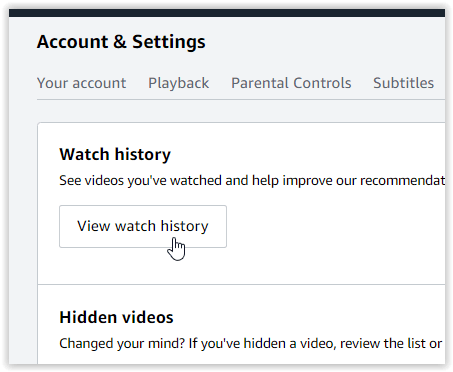
- Um ausgewählte Verlaufselemente zu entfernen, klicken Sie auf Verstecke dies. Das Video verschwindet aus der Liste.
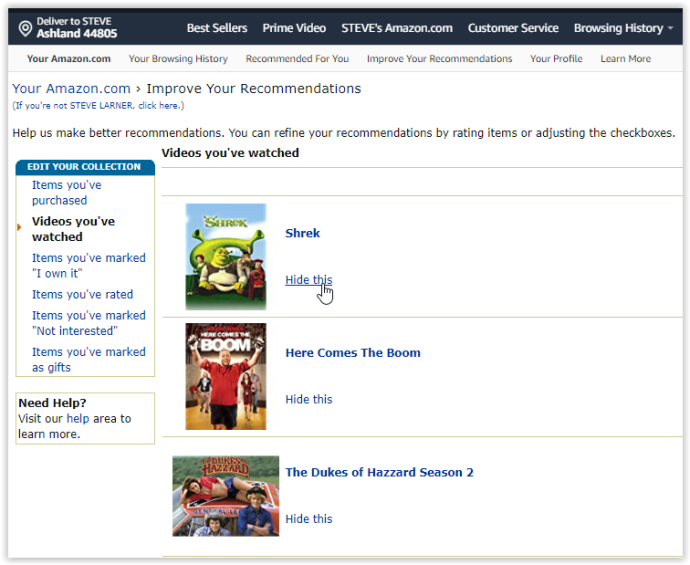
Beachten Sie, dass Sie Ihren Verlauf nicht wirklich löschen, sondern ausblenden. Amazon hat immer noch eine Aufzeichnung dessen, was Sie gesehen haben. Zumindest verbirgt es es vor anderen oder hilft, Ihre Liste zu reduzieren. Sie können Löschungen rückgängig machen, indem Sie auf klicken Versteckte Videos unter Verlauf ansehen wie in Schritt 4 oben gezeigt.
Löschen des Amazon-Videoverlaufs von Android und iOS
Die Amazon Prime-App für Android- und iOS-Smartphones und -Tablets bietet keine Möglichkeit zum Löschen Ihres Verlaufs und leitet Sie nicht über Optionen zu einem Browser weiter.
Sie können jedoch Ihren Suchverlauf löschen.
- Öffnen Sie die Prime Video-App auf Ihrem iOS- oder Android-Gerät und tippen Sie dann auf Meine Sachen im unteren rechten Abschnitt.
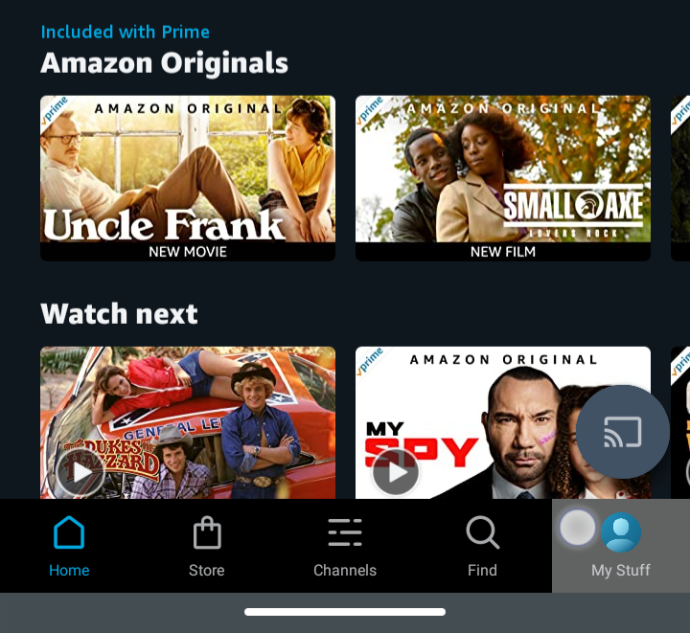
- Tippen Sie oben rechts auf das Zahnradsymbol, um die Prime Video-Einstellungen zu starten.
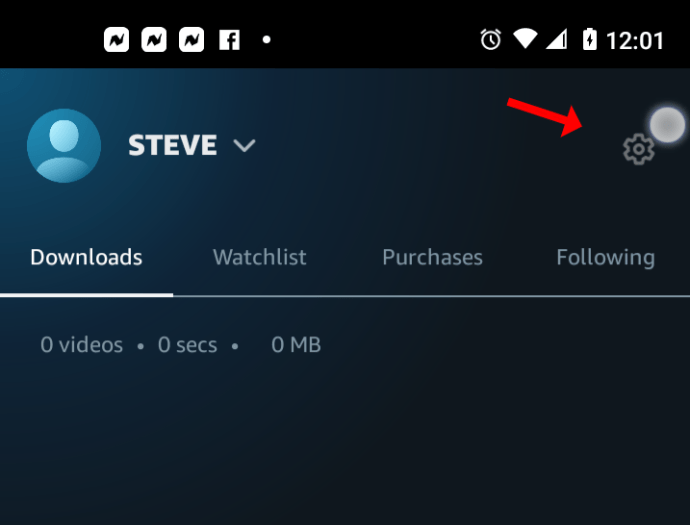
- Auswählen Videosuchverlauf löschen.
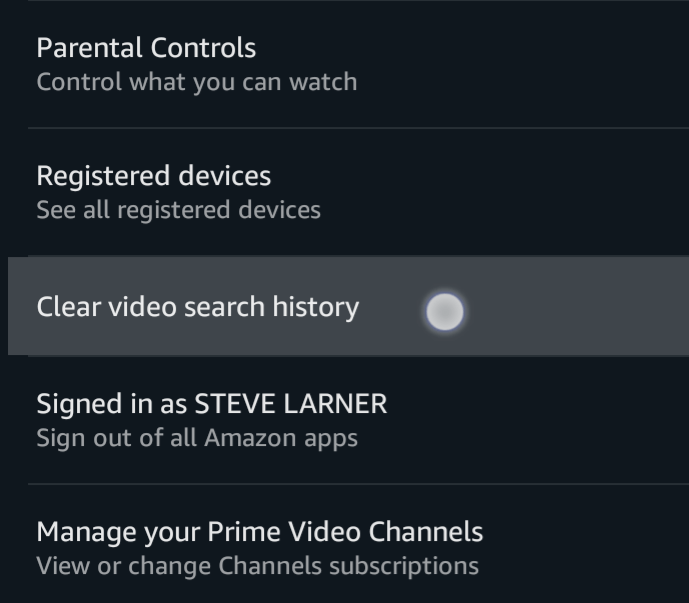
Löschen des Amazon-Videoverlaufs aus einem Browser
- Rufen Sie die Amazon Prime Video-Website auf und melden Sie sich bei Ihrem Konto an. Klicken Sie auf das kleine Zahnradsymbol in der oberen rechten Ecke der Seite und wählen Sie Einstellungen aus dem Dropdown-Menü.
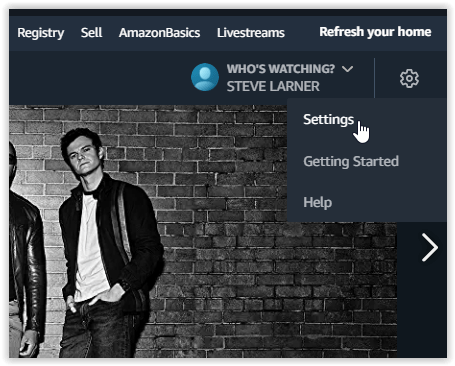
- Melden Sie sich erneut an, wenn Sie dazu aufgefordert werden, und klicken Sie dann auf Verlauf ansehen.
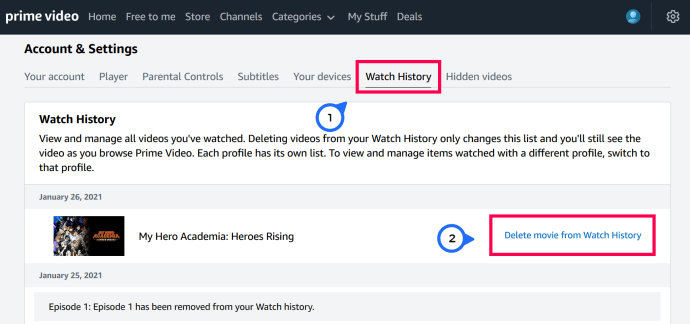
- Auswählen Film/Episoden aus dem Wiedergabeverlauf löschen
Das Video wird sofort von der Seite verschwinden und Sie sehen eine Nachricht, die die Entfernung aus Ihrem Wiedergabeverlauf bestätigt.
Das Löschen des Amazon Prime Video-Verlaufs von der Website löscht auch die Elemente aus dem Weiter ansehen Liste auf der Hauptseite, kümmert sich also um beide Bereiche gleichzeitig.
Wenn Sie die angesehenen Videos weiterhin in Ihrem Verlauf behalten möchten, um später darauf zurückgreifen zu können, können Sie die ersten Schritte in diesem Artikel ausführen, um Elemente aus Ihrem . zu löschen Weiter ansehen aufführen. Bei diesem Vorgang werden Videos und Shows aus Ihrem Abschnitt "Als nächstes ansehen" entfernt, während sie in Ihrem Verlauf zum späteren Nachschlagen gespeichert werden. Eine letzte Sache, die Sie beachten sollten, ist, dass gelöschte Sendungen und Filme weiterhin in beide Bereiche eingefügt werden können, wenn dasselbe Video erneut angesehen wird, z.
Häufig gestellte Fragen
Warum sollte ich Videos in meinem Verlauf auf Prime Video löschen?
Möglicherweise haben Sie eine Fernsehsendung oder einen Film teilweise angesehen, oder Sie haben zu viele Daten in diesem Sektor. Möglicherweise möchten Sie auch bestimmte Videos löschen, die sich darauf auswirken, wie Amazon Ihr Erlebnis personalisiert. Unabhängig davon kann der Hauptgrund darin bestehen, zu verhindern, dass andere Profilbenutzer sehen, was Sie gesehen haben oder sehen möchten.
Warum sollte ich Nächste Artikel in Amazon Prime Video ansehen löschen?
Theoretisch ist die Als nächstes ansehen Kategorie ist für Sie da. Mit nur wenigen Klicks können Sie Ihre Shows und Filme dort fortsetzen, wo Sie aufgehört haben.
Ohne das Als nächstes ansehen Abschnitt müssen Sie manuell nach der Show suchen, die Staffel aus dem Dropdown-Menü auswählen und dann auf der Seite nach unten scrollen, um die nächste Episode zu finden.
Als nächstes ansehen Artikel helfen Ihnen, schnell etwas zu finden, das mehr zu bieten hat. Andere Personen, die dasselbe Konto verwenden, können jedoch genauso leicht sehen, was Sie sich angesehen haben, und Sie können auch sehen, was andere Personen auf Ihrem Konto gesehen haben, was ärgerlich sein oder Ihre Privatsphäre beeinträchtigen kann.
Entfernen Ihres Verlaufs aus Prime Video
Das Entfernen Ihres Verlaufs oder Ihrer Watchlist von Amazon Prime Video ist nur eine Frage des Klickens auf einige Schaltflächen und Tasten. Egal, ob Sie Ihre Inhalte aufräumen oder eine Sendung entfernen, die Ihnen nicht gefallen hat, jetzt können Sie dies auf jedem Gerät erledigen.
Aus welchem Grund haben Sie Inhalte entfernt? Wie oft löschen Sie Ihre Merkliste und Ihren Verlauf? Lassen Sie es uns unten wissen.